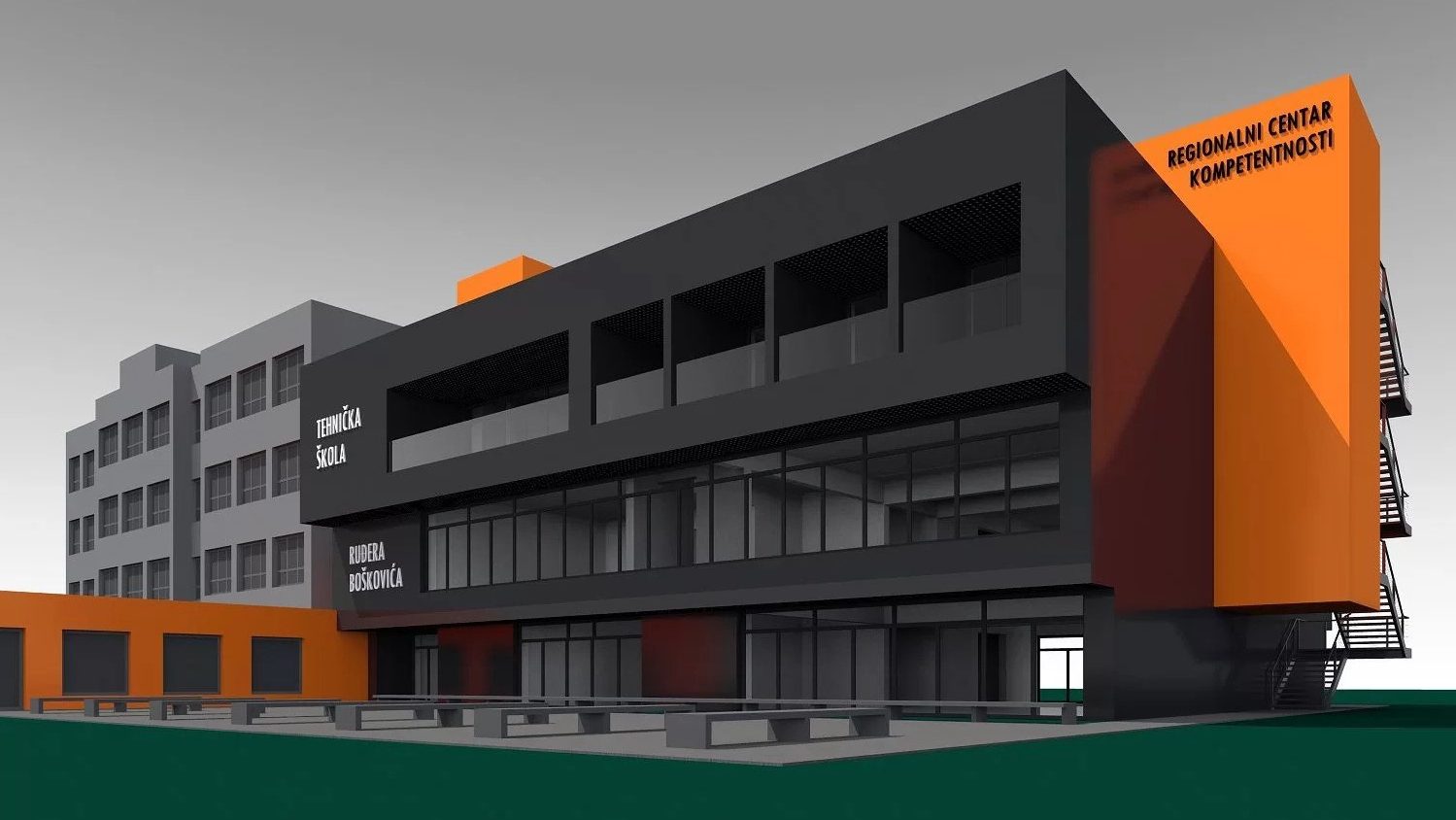Postavljanje statičke IP adrese kroz naredbeni redak
Za postavljanje statičke IP adrese se najčešće koristi Control Panel, ali je također moguće postaviti IP adresu kroz naredbeni redak (CMD). Ukoliko Vam se ne sviđa grfičko sučelje, ili ako želite naučiti kako se postavlja IP adresa preko CMD-a, ovaj seminarski rad će Vas naučiti.
Koraci za postavljanje IP adrese kroz naredbeni redak:
1. Pokrenite naredbeni redak kao administrator i kad se pokaže User Account Control prozor, potvrdite. Po potrebi upišite lozinku.
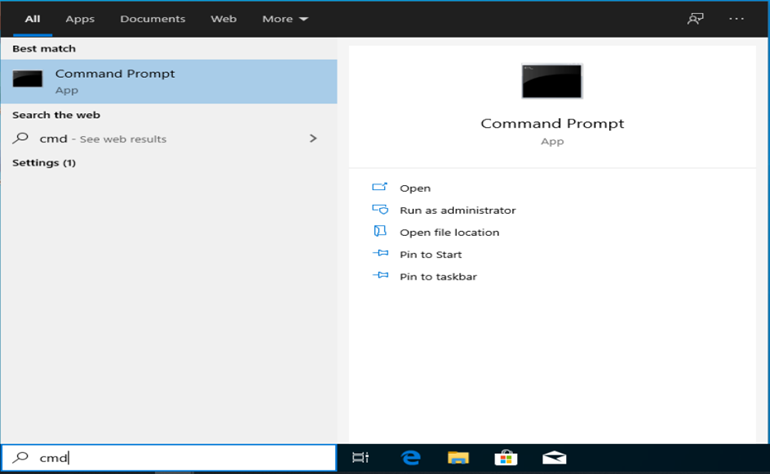
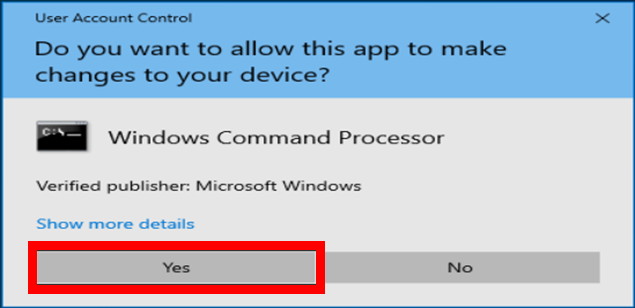
Ako je verizija Windows-a starija od 8.1 u koristi, u search se treba upisati “CMD” te se treba pokrenuti kao administrator. Također potvrditi te po potrebi upisati lozinku.
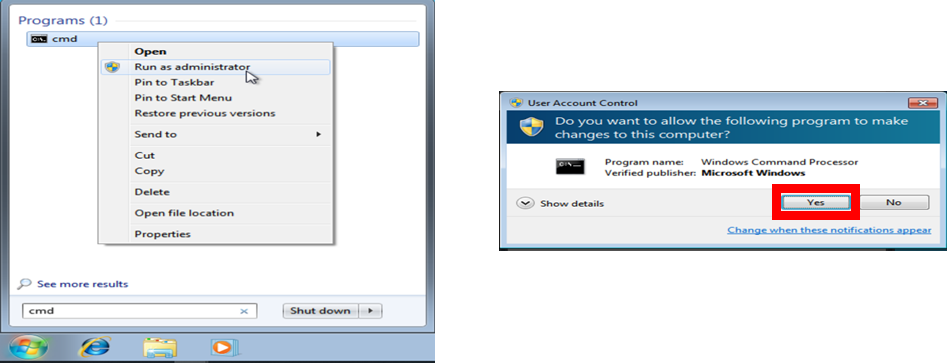
2. Nakon pokretanja naredbenog redka, potrebno je upisati naredbu “netsh interface ipv4 show config”
Nakon pokretanja naredbe bi se trebao prikazati sljedeći prikaz:
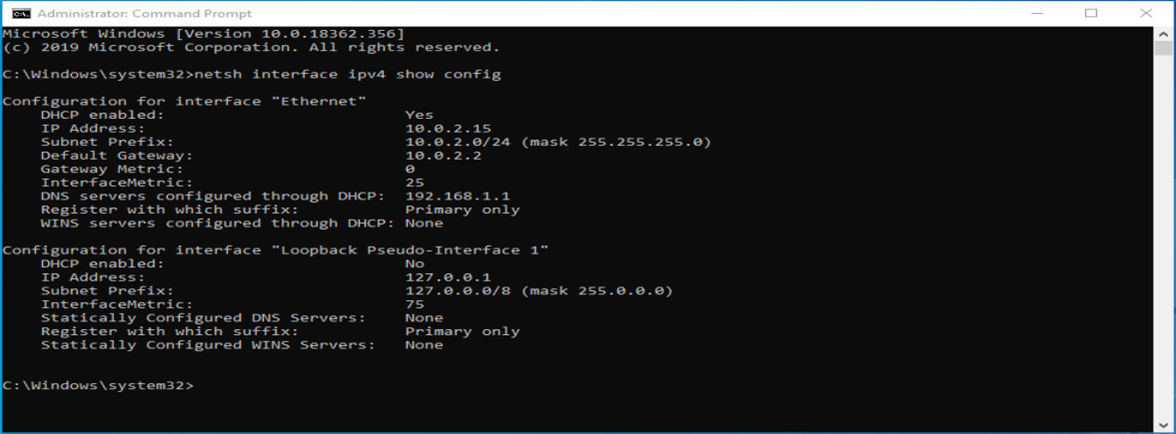
Nakon što se prikaže prikaz, trebao bi se naći dio koji se odnosi na mrežu na koju je spojeno računalo.
To se može prepoznati po načinu povezivanja na mrežu – Wi-Fi ili ethernet
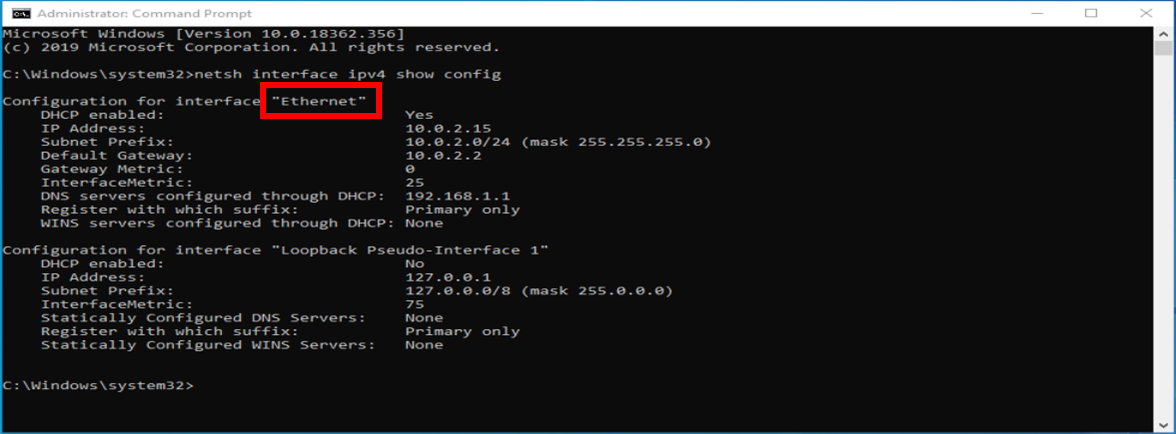
Traženi dio se većinom vremena i prvi ispiše. Ako je računalo spojeno na internet preko Wi-Fi interfrace-a, onda se traži dio gdje piše Wi-Fi, a ako je računalo spojeno na internet preko ethernet interface-a, onda se traži dio gdje piše ethernet.
U ovom koraku bi bilo optimalno da se dokumentiraju sljedeće informacije:
IP address: 10.0.2.15
Subnet maska: 10.0.2.0/24 (255.255.255.0)
Default gateway: 10.0.2.2
DNS server: 192.168.1.1
Ove informacije važe isključivo za primjer, druge će informacije najvjerojatnije biti različite.
3. Mijenjanje IP adrese
Za mijenjanje IP adrese se koristi naredba:
netsh interface ipv4 set address name=”YOUR INTERFACE NAME” static IP_ADDRESS SUBNET_MASK GATEWAY
“YOUR INTERFACE NAME” -> naziv interface-a (npr. Ethernet, Wi-Fi).
“IP_ADDRESS” -> nova statička IP adresa.
“SUBNET_MASK” -> željena subnet maska.
“GATEWAY” -> novi gateway.
Primjer naredbe:
![]()
Bilo bi optimalno da se gateway i subnet maska podudaraju
4. Postavljanje DNS server-a
Za postavljanje DNS server-a se koristi naredba:
netsh interface ipv4 set dns name=”YOUR INTERFACE NAME” static DNS_SERVER
“YOUR INTERFACE NAME” -> naziv interface-a (kao i u prošlom koraku, Wi-Fi, ethernet…).
“DNS_SERVER” -> željeni DNS server. Bilo bi optimalno da se ostavi kakav je bio i prije.
Primjer naredbe:
![]()
Za postavljanje rezervnog DNS servera se koristi ista naredba, ali se na kraju naredbe dodaje “index=2″
netsh interface ipv4 set dns name=”YOUR INTERFACE NAME” static DNS_SERVER index=2
Primjer naredbe:
![]()
Vraćanje postavki na automatsko postavljanje
Kako bi se postavke vratile na automatsko postavljanje, koriste se dvije naredbe:
![]()
- za vraćanje IP adrese, subnet maske i gateway adrese
Za vraćanje DNS server-a se koristi naredba:
![]()
Napomena:
Primijetimo da se u naredbi mijenjaju osim adresa i ono što mijenjamo. Na primjer ako mijenjamo IP adresu, gateway adresu i subnet masku onda se nakon „ …ipv4 set “ piše „address“, a ako se mijenja DNS server onda se piše „dns“ ili „dnsservers“, oviseći o tome je li statičko ili automatsko postavljanje. „dns“ je za statičko, a „dnsservers“ za automatsko postavljanje DNS servera.
Izvori:
https://www.howtogeek.com/103190/change-your-ip-address-from-the-command-prompt/
https://www.easeus.com/computer-instruction/change-ip-address.html
Slike su dobavljene sa mojeg vlastitog računala.